Operasi menyalin fail dari satu cakera fizikal atau maya ke cakera yang lain berlaku sangat kerap semasa komputer sedang berjalan. Program sistem dan aplikasi melakukan ini tanpa campur tangan pengguna, dan untuk menyalin atau memindahkan fail secara manual, setiap sistem operasi mempunyai program khas - pengurus fail.
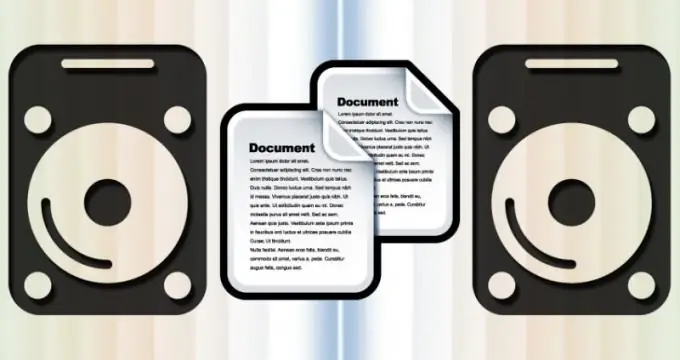
Perlu
OS Windows
Arahan
Langkah 1
Sekiranya komputer anda menjalankan Windows, untuk melancarkan aplikasi sistem yang digunakan untuk operasi fail "manual", gunakan pintasan papan kekunci Win + E. Ini bukan satu-satunya cara - anda boleh mengklik dua kali pada ikon "Komputer" di desktop, pilih item dengan nama yang sama di menu utama OS, klik pada ikon "Explorer" yang disematkan ke bar tugas, klik kanan butang "Mula" dan pilih perintah "Buka Penjelajah", atau gunakan selusin kaedah lain.
Langkah 2
Di tetingkap Explorer, arahkan ke folder tempat fail asal disimpan. Untuk melakukan ini, klik tetikus secara berurutan terlebih dahulu pada ikon cakera yang diperlukan, dan kemudian pada ikon semua folder di jalan ke lokasi yang diinginkan di komputer.
Langkah 3
Setelah nama fail muncul di panel kanan aplikasi, klik kanan objek yang disalin untuk memunculkan menu konteks. Sekiranya anda ingin meletakkan salinan fail di beberapa media luaran, buka bahagian "Kirim" di menu dan pilih pemacu yang diperlukan dari senarai. Selepas itu, "Explorer" akan memulakan operasi penyalinan.
Langkah 4
Sekiranya pemindahan berlaku antara cakera dalaman komputer, anda tidak akan menjumpainya dalam senarai bahagian "Kirim". Oleh itu, pilih baris "Salin" dalam menu konteks - dengan bantuannya fail diletakkan di papan keratan. Ini juga boleh dilakukan dengan menggunakan kekunci panas Ctrl + C.
Langkah 5
Di panel kiri Explorer, pilih pemacu yang diperlukan dan arahkan ke folder yang seharusnya mengandungi salinan fail asal sebagai hasil operasi. Klik kanan ruang yang bebas dari nama fail dan pilih Tampal dari menu pop timbul. Item menu ini dapat diganti dengan kombinasi "kunci panas" Ctrl + V. Setelah itu, pengurus fail akan mula menulis pendua fail asal ke direktori cakera yang ditentukan.






